كيف تبدأ بتحسين الصور في موقع WordPress الخاص بك
نشرت: 2021-12-14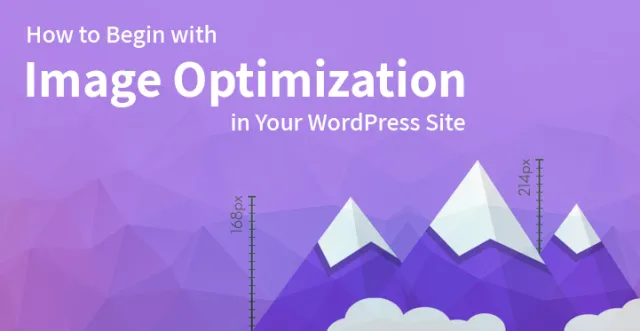
مطلوب تحسين WordPress Image Optimization لتحسين تجربة المستخدم وزيادة زوار موقعك ، وسيكون موقعك أسرع ، وستكون نتيجة Google PageSpeed Insights الخاصة بك أفضل وسوف تعجبك Google أكثر وستتحسن تصنيفات محرك البحث الخاص بك.
بغض النظر عن مدى تحسين موقعك ، ستكون الصور دائمًا أحد أبطأ عناصر التحميل على صفحة الموقع.
هناك العديد من الأسباب التي تجعلك تدمج الصور في منشوراتك ومقالاتك على WordPress. في الأساس ، يحب الجميع ضيوف الموقع. الصور هي طريقة مهمة لفصل أجزاء طويلة من المحتوى وتحسين مُحسّنات محرّكات البحث ، مما يحافظ على مشاركة الزائر وجذب جمهور جديد من الناس.
إذا كنت ترغب في تسريع موقع WordPress الخاص بك إلى أقصى حد ، فأنت بحاجة إلى تنفيذ الاستراتيجية التي تستهدف الصورة المعروفة على وجه التحديد باسم تحسين صورة WordPress .
لسوء الحظ ، الصور هي على الأرجح أكبر مورد على صفحة الموقع التي يجب تحميلها. يمكن أن يؤدي التأخير لمدة ثانيتين فقط في وقت التحميل إلى رفض الصفحة.
يشغل وضع الصور والوسائط عرض النطاق الترددي بنسبة 63 في المائة على المواقع الحديثة. وبالتالي ، من المهم جدًا تحسين صورك قبل تحميلها على موقعك للسرعة. يتعلق تحسين صورة WordPress بشكل أساسي بأمرين ، تحسين عدد البايت المستخدم لترميز كل بكسل صورة وتحسين العدد الإجمالي للبكسل.
اقرأ المعلومات الواردة أدناه للحصول على شرح لسبب قيام الصور الكبيرة بسحب موقعك إلى أسفل ، وكيفية ضغط ملفات الوسائط بشكل فعال وبعض نصائح تحسين الصور لتحسين مُحسّنات محرّكات البحث لموقعك.
تحسين صورتك لـ WordPress
حجم الصورة
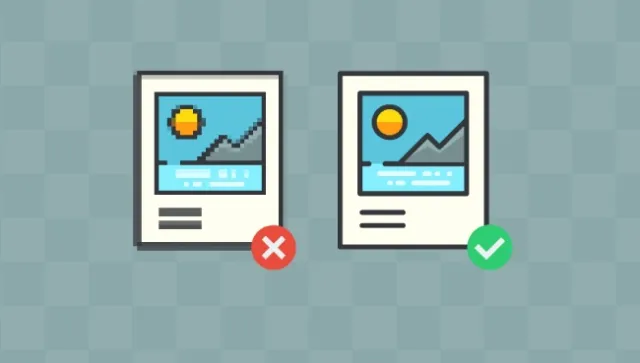
عندما تقوم بتقليل أبعاد صورك ، فإنك بذلك تقلل حجم ملفها. يعد تقديم صور متدرجة أحد الأساليب الأقل تعقيدًا وأفضلها لتحسين صورك.
لماذا هذا النجاح؟ سيضمن قياس الصورة أنك لا ترسل أي عدد أكبر من البكسل مما هو متوقع لإظهار الفائدة بالحجم المخطط له في المستعرض.
قبل تحسين صورك ، قد يكون من المفيد تغيير حجمها بشكل صحيح. لا يوجد سبب لتحميل صورة كبيرة هائلة على موقع الويب الخاص بك ، خاصة عندما يتم تغيير حجمها على أي حال. تضمن الأبعاد الأكبر من اللازم أن الصورة تحمل حجمًا غير ضروري ، وبالتالي يصعب عليك تحسين الصورة في WordPress.
على سبيل المثال ، لنفترض أنك بحاجة إلى صورة 300 × 300 بكسل ، لكنك قمت بتحميل صورة 3000 × 3000 وجعل موضوع WordPress الخاص بك يقلص الصورة لعرضها بشكل صحيح.
سيؤدي ذلك إلى زيادة عرض النطاق الترددي الخاص بك وأيضًا تحميل صورك ببطء شديد. وبالتالي ، قم بتصحيح صورك قبل تحميلها ، وبهذه الطريقة ستتعامل مع الصورة الأصغر من البداية.
أفضل طريقة هي تدوين أبعاد الصورة التي يتطلبها المظهر الخاص بك بشكل صحيح وكذلك تغيير حجم صورك وفقًا لذلك. في هذه المرحلة ، قم بتشغيله من خلال أداة تحسين وقم بتحميل صورتك.
الصور المميزة:
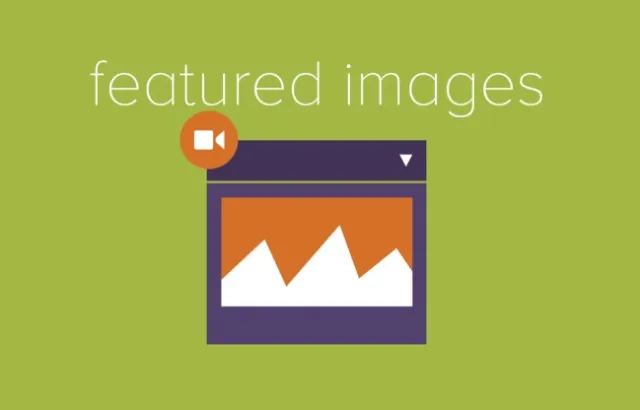
لم يتم تضمين الصورة المميزة في نص منشور WordPress ولكن يتم استخدامها بشكل أساسي في جميع أنحاء قالب WordPress الخاص بك كصورة مصغرة بواسطة عنوان المنشور أو في الرأس عند رؤية منشور معين.
تعتمد معظم السمات والأدوات على الصور المميزة ، لذا فهي ليست شيئًا لن تتجنبه. تسمح الصور المميزة بواحد لمزيد من التخصيص ؛ ستكون قادرًا على عرض صور رأس مخصصة استثنائية لمنشورات وصفحات محددة أو تعيين صور مصغرة للميزات الخاصة لموضوعك.

عندما تختار الحجم الذي تريد أن تكون عليه صورتك المميزة ، فسيظل هذا الحجم محددًا لجميع الصور المستقبلية. يعتمد الحجم الذي يجب عليك اختياره على موضوع موقع WordPress الخاص بك وتنسيق مشاركاتك.
عادةً ما تكون الصور المميزة كبيرة في العرض ، ومن الأفضل أيضًا اختيار صورة عالية الدقة وليست منقطة وهي صورة JPEG بدون فقدان تم التقاطها من الإنترنت.
من النصائح المهمة للتحكم في الوسائط التي يتم عرضها عند مشاركة منشور أو صفحة على مواقع التواصل الاجتماعي مثل Facebook أو Twitter ، قم بتثبيت Yoast SEO. باستخدام هذا ، لن تكون قادرًا على تخصيص العنوان والوصف فحسب ، بل ستتمكن أيضًا من تحميل أحجام الصور الصحيحة لقناتك الاجتماعية.
اضغط على صورك:
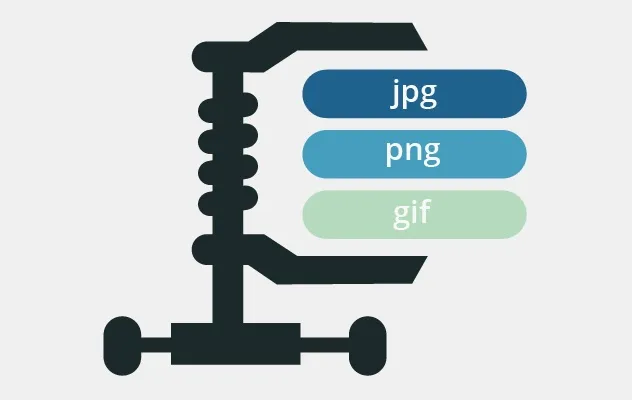
يتم تعريف ضغط الصورة على أنه تحديد الحجم بالبايت لملف الرسوم دون إفساد جودة الصورة إلى مستوى غير مقبول. يمكن أن تؤثر الصور عالية الدقة الضخمة في حجم الملف بشكل غير ضروري على سرعة الصفحة ، من ناحية أخرى ، الصور المحسّنة أخف بنسبة 40 بالمائة من الصور العادية.
هناك طريقتان مختلفتان لضغط الصور: الضغط بدون فقدان البيانات وفقدان البيانات. سوف يحمي Lossless جميع البيانات من الملف الأصلي دون التخلي عن الجودة. وفقدان يزيل بعض البيانات لإنشاء تصغير حجم الملف.
مهما كان الضغط الذي تحدده ، تذكر دائمًا أن تضع في اعتبارك سمة WordPress التي اخترتها وأبعاد الصورة الصحيحة المرتبطة بهذا القالب.
تأكد من اقتصاص الصور بدقة:
يحتوي WordPress على محرر صور مدمج يمكّنك من اقتصاص صورك من لوحة القيادة. على الرغم من حقيقة أن هذا يمكن أن يكون ذا قيمة ، فإننا نقترح تحرير صورك قبل تحسينها وتحميلها.
في حال فهمت أنه يجب اقتصاص الصورة لتناسب موقعك بشكل أفضل ، عند هذه النقطة امسح الصورة من موقعك واقطعها وأعد تحميلها. من خلال إجراء العديد من التعديلات داخل لوحة المعلومات ، يمكنك إنهاء حفظ إصدارات متعددة من نفس الملف. هذا يزيد من تحميل الخادم الخاص بك والحجم الكلي لموقعك.
تحسين تحسين صورتك على محركات البحث:
يعد تحسين صور WordPress أمرًا مهمًا لأنه يساعد موقعك وتصنيف الصور في محركات البحث. سيؤدي تحسين صورك إلى زيادة سرعة موقعك وتحسين فرصك في الترتيب. إذا كنت ترغب في تحسين مُحسنات محركات البحث لديك ، فاتبع الخطوات الموضحة أدناه:
- تحسين عنوان الصورة: سيظهر نص عنوان الصورة عندما يحوم القارئ فوق صورتك. إنها ليست مهمة للغاية بالنسبة إلى مُحسّنات محرّكات البحث ، ولكن هذه الحيلة الصغيرة يمكن أن تحسن تجربة المستخدم الخاصة بك.
- استخدم اسم ملف الصورة المناسب: يمكن أن يساعد اسم ملف الصورة الخاص بك في الترتيب في بحث الصور من Google ، والذي يمكن أن يكون مصدرًا رائعًا لحركة المرور الزائدة. من الأفضل قضاء بعض الوقت في التفكير في الاسم المناسب لتلك الصورة.
إذا كنت تستخدم كلمات مختلفة في اسم الملف الخاص بك ، فتأكد من أنك تستخدم واصلة بين كلماتك ، حيث سيقرأها Google كمسافة. وإلا ، فسيتم تشغيل الكلمات معًا ولن يكون اسم الملف قابلاً للقراءة.
في الختام :
إذا كنت ترغب في زيادة وقت تحميل الموقع وتجربة المستخدم وزيادة زوار موقعك ، فمن المهم تحسين صورك.
سيؤدي اتباع خطوة تحسين صورة WordPress أعلاه إلى تسهيل حب Google لموقعك. سيؤدي ذلك أيضًا إلى تحسين مُحسّنات محرّكات البحث وهو أمر رائع لوضوح علامتك التجارية وإمكانية الوصول إليها.
